
Naposledy aktualizováno dne

AirPods jsou skvělá sluchátka, ale ne vždy dělají to, co mají. Pokud se vaše AirPods stále pozastavují, vyzkoušejte tyto opravy pro odstraňování problémů.
Když AirPods fungují dobře, jsou snem. Žádné dráty, žádné adaptéry portů Lightning, jen zvuk ve skvělé kvalitě. Pokud se však zvuk stále zastavuje a spouští přes vaše AirPods, může být opravdu frustrující se s tím vypořádat.
Pokud se vaše AirPods stále pozastavují, zkuste problém vyřešit pomocí těchto oprav pro odstraňování problémů.
1. AirPods mimo dosah
Aby vaše sluchátka AirPods fungovala, nemusí být hned vedle vašeho zařízení. Ve skutečnosti můžete být docela překvapeni, jak daleko můžete jít od svého iPhone, aniž byste si všimli jakéhokoli přerušení poslechu.
Pokud však zajdete příliš daleko, nakonec spojení přeruší. Vzdálenost, kterou můžete urazit, bude také ovlivněna tím, co je mezi vámi a vaším zařízením. Pokud se pohybujete po domě, stěny a další předměty ovlivní, jak daleko budou vaše AirPods fungovat.
Pokud jste dost daleko od svého zařízení, když se vaše AirPods stále pozastavují, zkuste se trochu přiblížit, abyste zjistili, zda se tím věci nevyřeší.
2. Automatická detekce uší
Jako bezdrátové zařízení musí AirPods co nejvíce udržovat baterii, aby se maximalizovala doba, po kterou je můžete mezi nabitími používat. Je až příliš snadné vyjmout AirPods a zapomenout, že stále hrají, čímž se jim vybije baterie, aniž byste z toho měli nějakou výhodu.
Aby tomu Apple čelil, vyvinul systém automatické detekce uší. Vaše AirPods dokážou rozpoznat, kdy jsou v uchu a kdy jsou z nich vyjmuty. Pokud posloucháte hudbu a vyjmete AirPods, přehrávání se automaticky pozastaví. Vaše AirPods budou pokračovat v přehrávání, když je znovu vložíte.
Většinu času je tato funkce velmi žádoucí, ale pokud vás zajímá, proč se vaše AirPods stále pozastavují, pak je možné, že automatická detekce uší nefunguje tak, jak by měla. Vypnutím této funkce možná budete moci zastavit problémy s pozastavením.
Vypnutí automatické detekce uší na AirPods:
- Spusťte Nastavení aplikace na vašem iPhone.
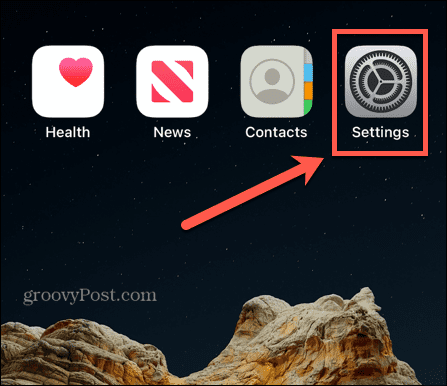
- Klepněte Bluetooth.
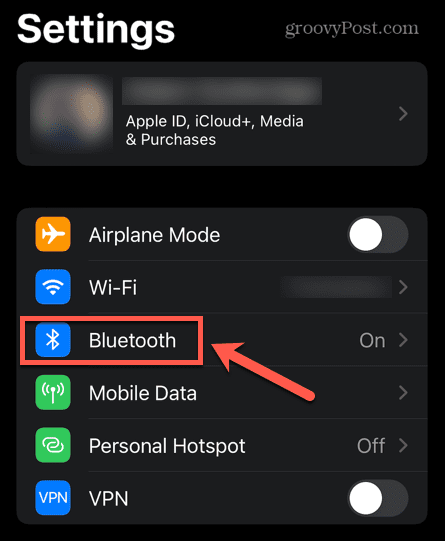
- Najděte svá AirPods v seznamu zařízení a klepněte na informace ikona. Pokud jste k iPhonu připojili mnoho zařízení, možná jej budete muset posunout dolů, abyste jej našli.
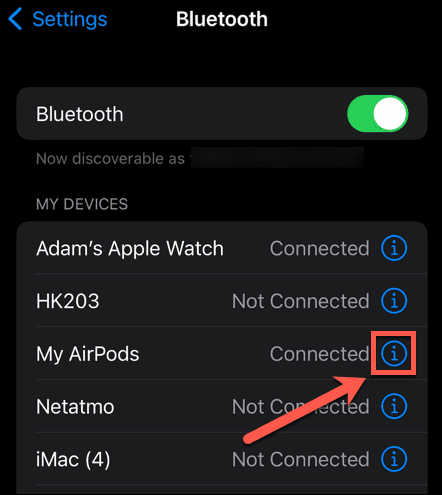
- Přepnout Automatická detekce uší na Vypnuto.
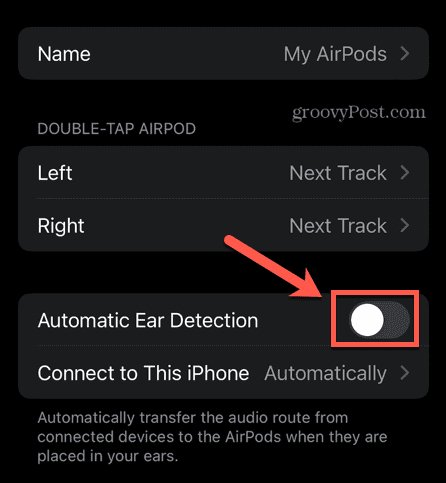
- Podívejte se, zda to vyřeší vaše problémy. Pokud ne, můžete automatickou detekci uší znovu zapnout opakováním výše uvedených kroků a přepínáním Automatická detekce uší zpět.
3. Dvojí poklepání
Další velmi užitečnou funkcí AirPods je možnost ovládat hudbu dvojitým klepnutím. Můžete si vybrat, co se stane, když na AirPods dvakrát klepnete, ať už jde o pozastavení hudby, přeskočení na další skladbu nebo aktivaci Siri.
Pokud jsou vaše AirPods nastaveny tak, aby se pozastavily, když na ně dvakrát klepnete, může se stát, že na ně neúmyslně dvakrát klepnete a vaše AirPods se pozastaví.
Chcete-li otestovat, zda je toto příčinou problému, můžete změnit akci dvojitého klepnutí na něco jiného a zjistit, zda problémy s pozastavením přestanou.
Nastavení možnosti poklepání na AirPods:
- Otevři Nastavení aplikace.
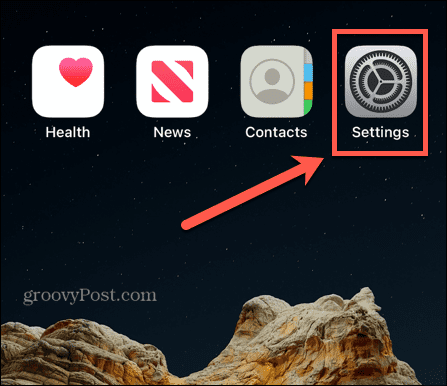
- Klepněte Bluetooth.
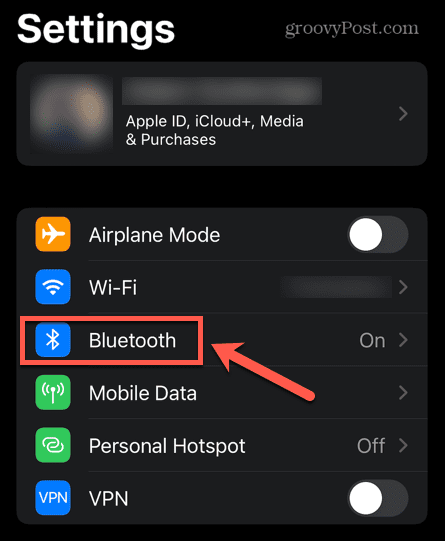
- Klepněte na informace ikonu vedle vašich AirPods v seznamu zařízení. Možná budete muset posunout dolů, abyste je našli.
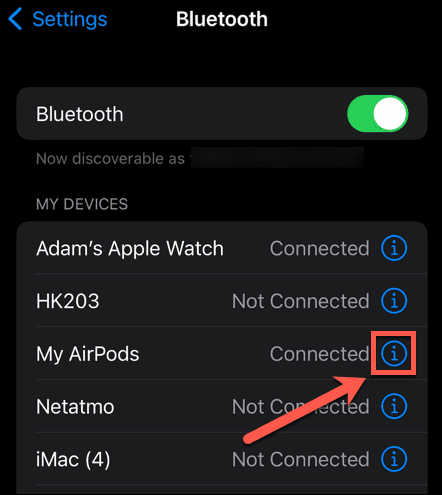
- Pod Dvakrát klepněte na AirPod, klepněte na aktuální akci pro Vlevo, odjet AirPod.
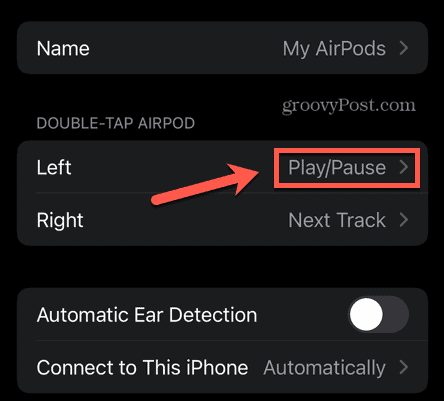
- Vyberte požadovanou akci.
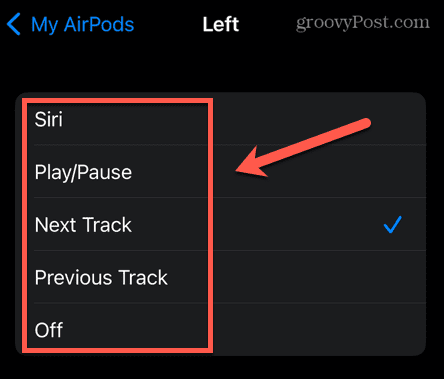
- Opakujte tyto kroky pro Že joAirPod.
- Pokud problémy s pozastavením přetrvávají, můžete tato nastavení vrátit k původním akcím.
4. Slabá baterie
AirPods nabízejí několik hodin výdrže baterie, ale nemohou fungovat věčně. Nakonec je bude potřeba dobít.
Když jsou baterie vašich AirPods vybité, uslyšíte v AirPodech varovné pípnutí. Nejprve k tomu dojde, když v bateriích AirPodů zbývá 10 %. Tón uslyšíte podruhé těsně předtím, než se AirPods vypnou.
Procento baterie vašich AirPods můžete také zobrazit tak, že je vložíte do nabíjecího pouzdra s otevřeným víkem a přidržíte pouzdro poblíž iPhonu. Aktuální nabití se zobrazí na obrazovce vašeho iPhone.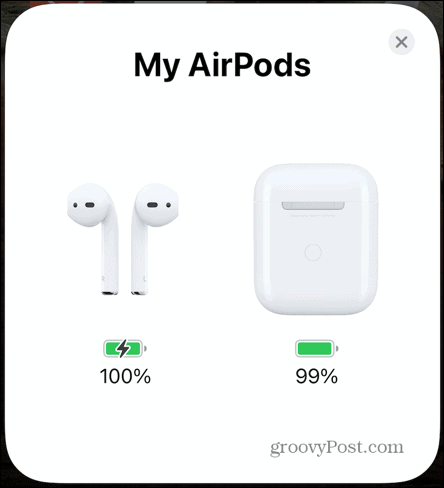
Pokud je baterie slabá, vaše AirPods mohou mít potíže s udržením stabilního připojení – to by mohlo vést k pozastavení zvuku. Když k tomu dojde, nabijte svá AirPods a problém může vyřešit.
5. Problémy s připojením
Problém s připojením mezi vašimi AirPods a zařízením, které používáte, může vést k problémům s přehráváním zvuku. Pokud zjistíte, že se přehrávání zvuku pomocí AirPodů stále zastavuje, můžete zkusit problém vyřešit resetováním AirPodů.
Resetování AirPodů:
- Vložte AirPods do pouzdra a zavřete víko. Nechte jej zavřený po dobu alespoň 30 sekund.
- Otevři Nastavení aplikace na vašem iPhone.
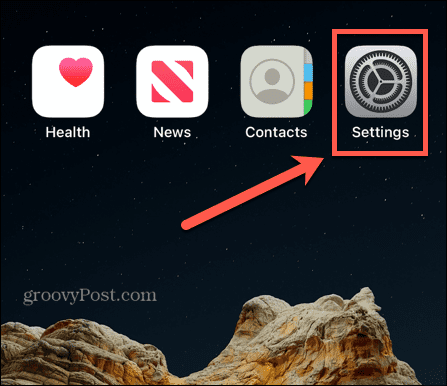
- Klepněte Bluetooth.
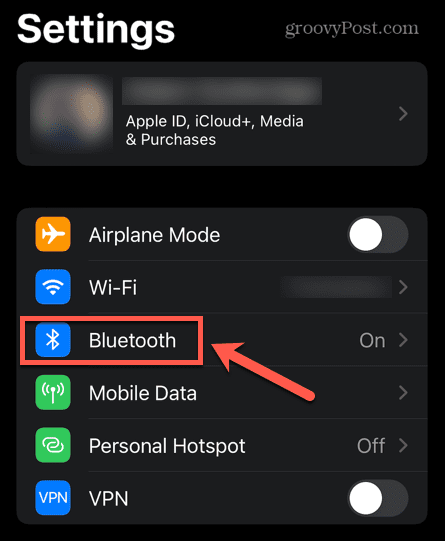
- Najděte svá AirPods v seznamu zařízení a klepněte na informace ikona.
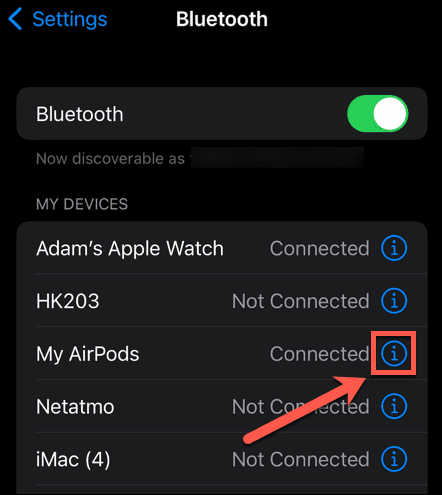
- Klepněte Zapomeňte na zařízení.
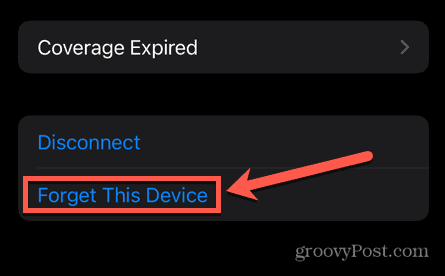
- Klepněte Zapomeňte na zařízení znovu pro potvrzení vašeho rozhodnutí. Tím se vaše AirPods odeberou ze všech zařízení přihlášených ke stejnému účtu iCloud.
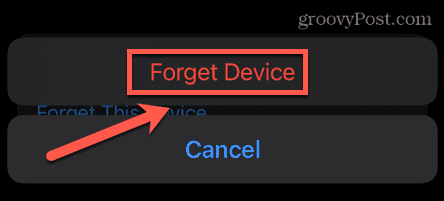
- Při otevřeném víku stiskněte a podržte párovací tlačítko na zadní straně pouzdra AirPods, dokud se stavová kontrolka nerozsvítí bíle.
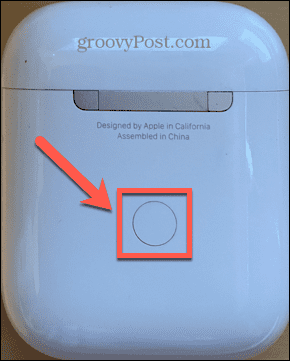
- Přineste svá AirPods blízko k iPhonu (v dosahu Bluetooth).
- Klepněte Připojit a podle pokynů na obrazovce znovu připojte sluchátka AirPods k iPhonu.
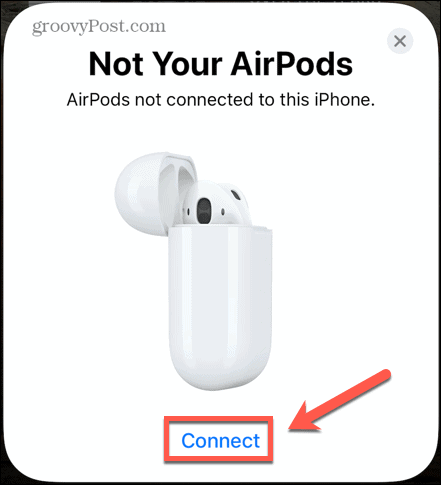
Užijte si skvělý zvuk s Apple AirPods
Pomocí jedné z výše uvedených oprav byste měli být schopni vyřešit problémy se zvukem, pokud se vaše AirPods stále pozastavují. Pokud tomu tak není, může to ukazovat na problém s vašimi AirPods nebo zařízením, které používáte, a budete muset problém dále řešit.
Když fungují dobře, jsou AirPods neuvěřitelně univerzální. Stejně jako bezproblémovou práci s vašimi zařízeními Apple, můžeš připojte svá AirPods k Androidu nebo dokonce váš počítač se systémem Windows, také. Můžete také použijte funkci Listen Live promění vaše AirPods a iPhone na chůvičku.
Jak najít kód Product Key Windows 11
Pokud potřebujete přenést svůj produktový klíč Windows 11 nebo jej jen potřebujete k provedení čisté instalace operačního systému,...
Jak vymazat mezipaměť Google Chrome, soubory cookie a historii prohlížení
Chrome odvádí skvělou práci při ukládání vaší historie procházení, mezipaměti a souborů cookie za účelem optimalizace výkonu vašeho prohlížeče online. Její postup...
Přizpůsobení cen v obchodě: Jak získat online ceny při nakupování v obchodě
Nákup v obchodě neznamená, že musíte platit vyšší ceny. Díky zárukám dorovnání ceny můžete získat online slevy při nákupu v...



